Cara Memindahkan Aplikasi ke Kartu SD, Bisa Tanpa Aplikasi!
Daftar isi artikel
- Cara Memindahkan Aplikasi ke Kartu SD Tanpa Aplikasi
- Cara Memindahkan Aplikasi ke Kartu SD melalui File Manager
- Cara Memindahkan Aplikasi ke Kartu SD dengan USB Debugging
- Cara Memindahkan Aplikasi ke Kartu SD dengan AppMgr III
- Cara Memindahkan Aplikasi ke Kartu SD dengan SHAREit
- Cara Memindahkan Aplikasi ke Kartu SD Menggunakan Bluetooth
- Cara Memindahkan Aplikasi ke Kartu SD HP OPPO
Cara memindahkan aplikasi ke kartu SD sebenarnya mudah, bisa dilakukan dengan atau tanpa aplikasi.
Tips ini penting disimak bagi yang hobi download game, terutama di ponsel Android.
Pemindahan aplikasi ke kartu SD atau SD card ini bisa dilakukan tanpa root hp yang sedang digunakan.
Mengingat sistem operasi Android yang kini semakin fleksibel.
Ditambah banyaknya pilihan aplikasi yang bisa membantu.
Baca Juga: 9 Cara Log In Lupa Kata Sandi FB dan Nomor Tidak Aktif Lagi
Cara Memindahkan Aplikasi ke Kartu SD Tanpa Aplikasi

Rata-rata smartphone Android saat ini sudah dibekali penyimpanan internal yang cukup besar.
Namun, ukuran file aplikasi dan game juga semakin besar, sehingga penyimpanan internal bisa cepat penuh.
Untuk itu, kartu SD sebagai penyimpanan internal diperlukan.
Banyak juga ponsel yang menjadikan kartu SD sebagai lokasi penyimpanan default.
Lantas, bagaimana cara memindahkan aplikasi ke kartu SD?
Tenang Moms, ada banyak cara yang bisa dicoba, termasuk cara mudah tanpa aplikasi.
Namun, penting diketahui bahwa tidak semua aplikasi yang aktif di sistem Android bisa dipindahkan ke kartu SD.
Biasanya aplikasi yang tidak bisa dipindahkan adalah aplikasi default dari pembuat ponsel, atau aplikasi bawaan Android dari Google.
Jika ingin memindahkan aplikasi default ini, lakukan rooting terlebih dahulu pada ponsel.
Baca Juga: 4 Aplikasi Detak Jantung Janin yang Bisa Diunduh di Smartphone
Namun, agar tidak repot, pindahkan aplikasi yang non-default saja, atau aplikasi yang dapat dipindahkan ke kartu SD.
Jika mengatur kartu SD sebagai penyimpanan internal, Moms dapat memindahkan beberapa aplikasi ke kartu.
Cara ini dapat memberi lebih banyak ruang simpan untuk aplikasi yang tidak dapat dipindahkan ke kartu SD.
Namun, cara ini tidak bisa diterapkan pada beberapa ponsel dengan OS Android 9 Pie dan ponsel dengan sistem operasi Android 10 dan Android 11.
Berikut ini cara memindahkan aplikasi ke kartu SD tanpa aplikasi:
- Buka Settings atau Pengaturan, dan pilih Apps atau Aplikasi.
- Pilih aplikasi atau game yang ingin dipindahkan ke kartu SD.
- Pilih menu Ganti Penyimpanan, lalu pilih SD Card atau Penyimpanan Eksternal.
- Tunggu beberapa saat hingga seluruh proses transfer data selesai.
Cara Memindahkan Aplikasi ke Kartu SD melalui File Manager
Selain melalui menu Pengaturan atau Setting, ada cara memindahkan aplikasi ke kartu SD melalui file manager.
Berikut ini langkah-langkahnya:
- Buka File Manager atau Pengaturan File bawaan yang ada di hp.
- Pilih opsi Internal Storage atau Penyimpanan Internal.
- Pilih aplikasi yang ingin dipindahkan dan tandai jika ada beberapa.
- Kemudian, klik tanda tiga titik vertikal, lalu pilih Move atau Pindahkan.
- Setelah itu, pilih Kartu SD atau SD Card sebagai tempat penyimpanan.
Baca Juga: 13+ Game Google Offline dan Online Populer, Mainkan yuk!
Cara Memindahkan Aplikasi ke Kartu SD dengan USB Debugging
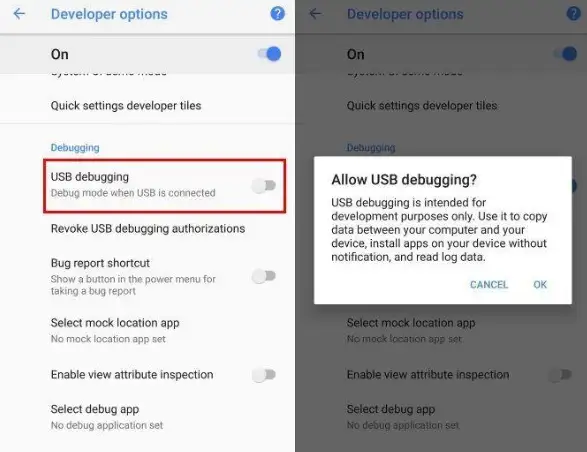
Jika mengaktifkan opsi pengembang atau developer options, manfaatkan fitur USB Debugging.
Untuk menggunakan fitur ini, Moms perlu laptop atau komputer, untuk memindahkan aplikasi ke kartu SD.
Berikut ini cara memindahkan aplikasi ke kartu SD menggunakan USB Debugging:
- Jika belum diaktifkan, aktifkan Developer Options dengan tap 7 kali pada Build Number.
- Lalu, aktifkan fitur USB Debugging.
- Kemudian, hubungkan hp dan laptop dengan kabel USB.
- Setelah itu, pindahkan folder ataupun data-data aplikasi yang diinginkan ke kartu SD.
Baca Juga: 13 Tips Foto Aesthetic Pakai Smartphone, Caranya Mudah!
Cara Memindahkan Aplikasi ke Kartu SD dengan AppMgr III
AppMgr III adalah aplikasi yang biasa digunakan untuk mengatur penyimpanan aplikasi.
Dengan aplikasi ini, pindahkan aplikasi ke kartu SD, atau sebaliknya.
Sebelum memulai, download dan install aplikasi ini di Google Play.
Jika sudah ter-install, berikut ini cara memindahkan aplikasi ke kartu SD dengan AppMgr III:
- Buka aplikasi AppMgr III yang sudah ter-install.
- Masuk ke menu Moveable, hingga muncul aplikasi apa saja yang bisa dipindahkan ke kartu SD.
- Pilih aplikasi yang ingin dipindahkan, lalu klik Pindahkan ke kartu SD.
- Tunggu hingga proses pemindahan selesai.
Cara Memindahkan Aplikasi ke Kartu SD dengan SHAREit
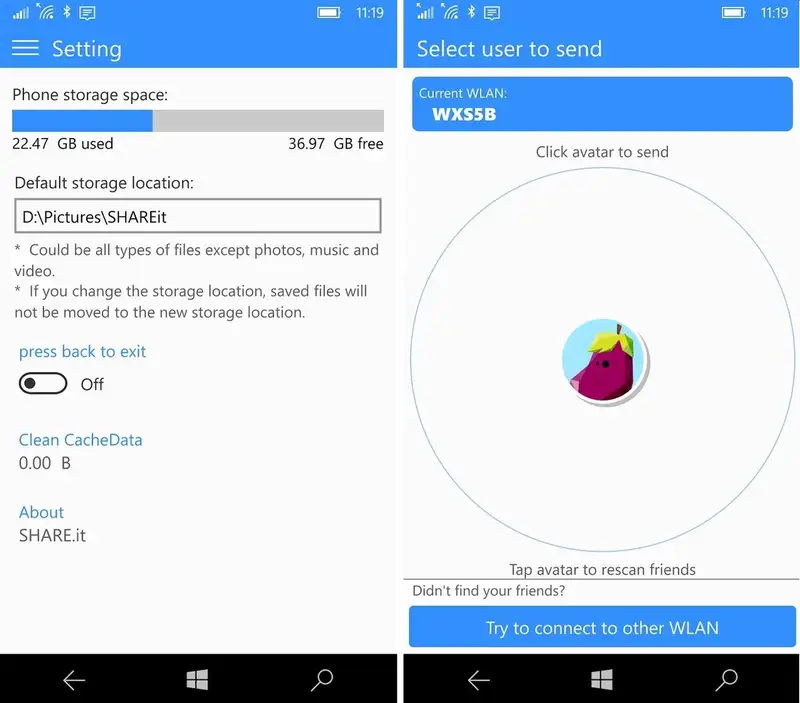
Aplikasi lain yang juga bisa digunakan untuk memindahkan aplikasi ke kartu SD adalah SHAREit.
Pastikan sudah download dan install aplikasi ini di Google Play.
Selain itu, pastikan juga memiliki satu smartphone lain untuk melancarkan proses.
Berikut ini cara memindahkan aplikasi ke kartu SD menggunakan SHAREit:
- Buka aplikasi SHAREit yang sudah di-install di hp.
- Pilih menu aplikasi dan beri tanda pada aplikasi yang ingin dipindahkan ke kartu SD, lalu klik Next.
- Nyalakan WLAN dan Bluetooth pada hp.
- Lakukan langkah yang sama pada hp yang satunya, untuk menerima aplikasi yang ingin dipindahkan.
- Setelah itu, lakukan pengiriman file.
- Jika file sudah terkirim, buka menu File Manager pada ponsel yang menerima aplikasi, lalu pilih SHAREit.
- Selanjutnya, pilih menu Apps atau Aplikasi.
- Beri tanda aplikasi yang ingin dipindahkan ke kartu SD.
- Klik tiga titik vertikal untuk membuka opsi lebih lanjut, dan pilih kartu SD untuk menyimpan aplikasi.
- Proses selesai, aplikasi sudah tersimpan di kartu SD.
Baca Juga: Awas Penipuan! Ini Nomor Call Center BSI Resmi Nasabah
Cara Memindahkan Aplikasi ke Kartu SD Menggunakan Bluetooth
Jika tidak ingin menginstall aplikasi, cara ini bisa dicoba.
Berikut ini langkah-langkahnya:
- Aktifkan Bluetooth pada hp.
- Siapkan hp untuk mengirim aplikasi ke kartu SD.
- Pada hp pengirim, buka menu File Manager, lalu pilih aplikasi yang ingin dikirim.
- Kirim aplikasi tersebut ke hp penerima.
- Buka File Manager pada hp penerima.
- Selanjutnya, pilih pilih aplikasi yang ingin dipindahkan ke kartu SD.
- Klik logo tiga titik vertikal, lalu pilih kartu SD sebagai tempat penyimpanan.
Cara Memindahkan Aplikasi ke Kartu SD HP OPPO
Untuk memindahkan aplikasi ke kartu SD pada HP OPPO, langkah-langkahnya mungkin sedikit berbeda tergantung pada model ponsel dan versi ColorOS yang digunakan.
Namun, umumnya prosesnya sebagai berikut:
- Buka menu "Pengaturan" di HP OPPO.
- Cari dan pilih opsi "Aplikasi" atau "Aplikasi dan Notifikasi" tergantung pada versi ColorOS.
- Setelah masuk ke menu aplikasi, pilih "Kelola Aplikasi" atau "App Management". Di sini, akan melihat daftar semua aplikasi yang terinstal pada ponsel.
- Cari dan pilih aplikasi yang ingin dipindahkan ke kartu SD.
- Setelah memilih aplikasi, cari opsi "Penyimpanan" atau sesuatu yang serupa. Jika aplikasi dapat dipindahkan, akan melihat opsi untuk mengubah lokasi penyimpanannya.
- Jika tersedia, pilih opsi untuk memindahkan aplikasi ke kartu SD. Proses ini mungkin memerlukan beberapa waktu tergantung pada ukuran aplikasi.
Baca Juga: Selain Handphone, Apa Saja Benda Paling Banyak Kuman?
Itulah beberapa cara memindahkan aplikasi ke kartu SD. Selamat mencoba!
- https://jalantikus.com/tips/cara-mudah-pindahkan-aplikasi-android-ke-sd-card-tanpa-root/
- https://www.pricebook.co.id/article/tips_tricks/9080/cara-memindahkan-aplikasi-ke-sdcard
- https://arenaponsel.com/cara-memindahkan-aplikasi-ke-kartu-sd/
- https://www.brilio.net/gadget/5-cara-memindahkan-aplikasi-ke-kartu-sd-cepat-dan-nggak-ribet-211230o.html
Konten di bawah ini disajikan oleh advertiser.
Tim Redaksi Orami tidak terlibat dalam materi konten ini.
Baca selanjutnya
Orami Articles — Artikel Seputar Parenting, Kesehatan,
Gaya Hidup dan Hiburan
Copyright © 2025 Orami. All rights reserved.



















